virtualBox에 의해 설치된 시스템과 호스트 시스템 간에 복사/파스타를 제공하려면 어떻게 해야 합니까?

많은 사용자 Windows 사용 가상 상자 다양한 테스트를 하기 위해 운영 체제 시스템에 부정적인 영향을 주지 않고 주인. 또한, 가상 상자 le ofera acestora si posibilitatea de a lucra cu mai multe sisteme de operare in acelasi timp, pe acelasi computer. Pentru a facilita o comunicare fluida intre sistemul gazda si un sistem virtual, 가상 상자 몇 가지 포함 피처 우리, 비활성화된 기본값(예: 공유 폴더 그리고 줄 가능성 복사/붙여넣기 두 시스템 사이.
virtualbox로 설치된 시스템과 호스트 시스템 간에 Copy/Easter를 활성화하려면 어떻게 해야 합니까?
그 특징은 공유 ~ 사이 가상 시스템 그리고 호스트 시스템 다음으로만 활성화할 수 있습니다. 설치 게스트 추가, 기능 활성화 복사/붙여 넣기 두 시스템 사이가 훨씬 간단해졌습니다. 설정 가상 시스템 가상 상자:
- 우선, 다음 사항을 확인하세요. 가상 시스템 복사/붙여넣기 기능을 활성화하려는 항목 실행되지 않습니다 (꺼져 있음)
- 그런 다음 버추얼박스 관리자 (lista unde sunt afisate toate sistemele instalate in VirtualBox), 시스템을 선택하세요 각각 클릭하고 설정 (툴바에서)

- 창에서 설정, 서브 속l, 탭을 선택하세요 고급의그런 다음 옆에 표시되는 드롭다운 메뉴에서 공유 클립보드, 옵션을 선택하십시오 양방향 그리고 클릭하십시오 좋아요
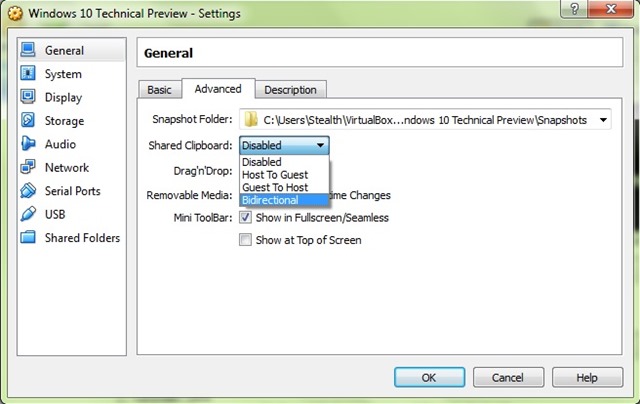
이렇게 변경한 후에는 다음을 사용할 수 있습니다. 복사/붙여넣기 (그냥 텍스트) 시스템 사이 가상 상자 그리고 필요할 때마다 호스트 시스템.
참고: 가상 시스템 설정에서 활성화할 수 있는 또 다른 유용한 기능은 다음과 같습니다.&두 시스템 간에 파일을 빠르게 복사할 수 있는 Drop(Drag'n'Drop 옆에 표시된 드롭다운 메뉴에서 양방향 옵션 선택).
스텔스 설정 VirtualBox에 설치된 시스템과 호스트 시스템 간에 복사/붙여넣기를 활성화하는 방법
virtualBox에 의해 설치된 시스템과 호스트 시스템 간에 복사/파스타를 제공하려면 어떻게 해야 합니까?
에 대한 몰래 하기
기술에 대한 열정으로, 나는 흥미로운 것들을 발견하고자하는 Windows 운영 체제에 대한 튜토리얼을 테스트하고 작성하는 것을 좋아합니다.
스텔스님의 모든 게시물 보기당신은 또한에 관심이있을 수 있습니다 ...

